iPhone에서 Twitter 비디오를 다운로드하는 방법 [2022]
게시 됨: 2022-10-14Twitter는 사용자가 자신의 생각과 아이디어를 표현할 수 있는 인기 있는 마이크로블로깅 플랫폼입니다. 트위터를 정기적으로 사용하다 보면 사진, 동영상, GIF 등 다양한 종류의 미디어가 포함된 트윗을 본 적이 있을 것입니다.
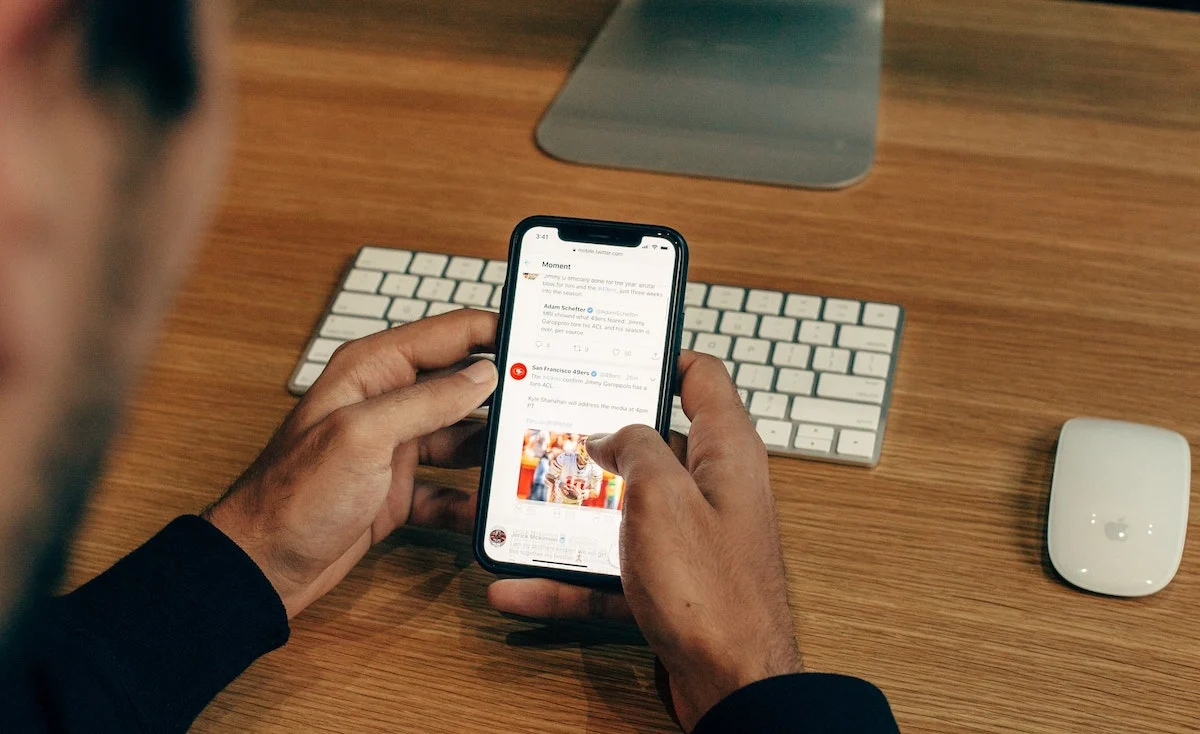
iPhone용 공식 Twitter 앱을 사용하면 기기에 이미지를 저장할 수 있지만 동영상 다운로드는 지원하지 않습니다. 그러나 iPhone에서 Twitter 비디오를 다운로드하는 방법에는 여러 가지가 있는 것으로 나타났습니다.
따라서 최근에 Twitter에서 나중에 볼 수 있도록 저장하고 싶은 비디오를 본 경우 iPhone에서 Twitter 비디오를 다운로드하는 가장 좋은 방법은 다음과 같습니다.
목차
방법 1: 바로 가기가 있는 iPhone에서 Twitter 비디오 다운로드
바로가기는 iPhone, iPad 및 Mac의 스크립팅 앱으로, 기기에서 특정 작업을 수행하기 위한 매크로(바로가기라고 함)를 생성할 수 있습니다. 또한 다른 사람이 만든 바로 가기를 다운로드하여 사용할 수도 있습니다. 여기에서 수행할 작업입니다.
먼저 TVDL v3.1 바로 가기 페이지로 이동합니다. 이제 바로 가기 앱에서 바로 가기를 열지 묻는 메시지가 표시됩니다. 열기 를 누르십시오. 이제 바로 가기 페이지에서 바로 가기 추가 버튼을 탭하면 바로 가기 갤러리에 추가되어야 합니다.
바로 가기가 추가된 상태에서 Twitter 앱을 열고 다음 단계에 따라 iPhone에서 Twitter 비디오를 다운로드하십시오.
- iPhone에 저장하려는 비디오가 포함된 트윗을 엽니다.
- 공유 버튼을 클릭하고 공유 메뉴 옵션에서 공유를 선택합니다.
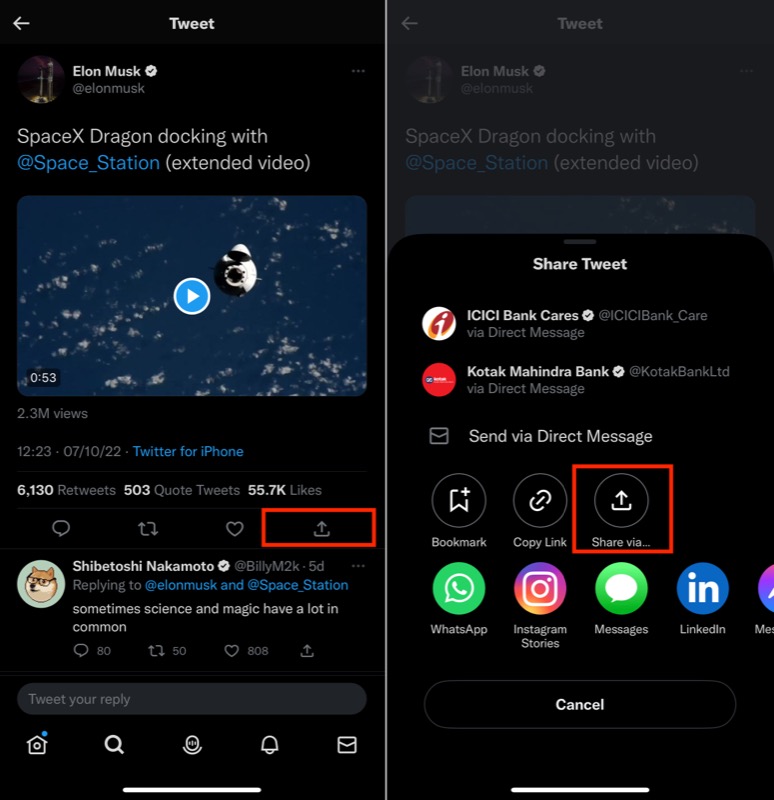
- 아래로 스크롤하여 시트 공유 메뉴에서 TVDL v3.1 을 선택합니다.
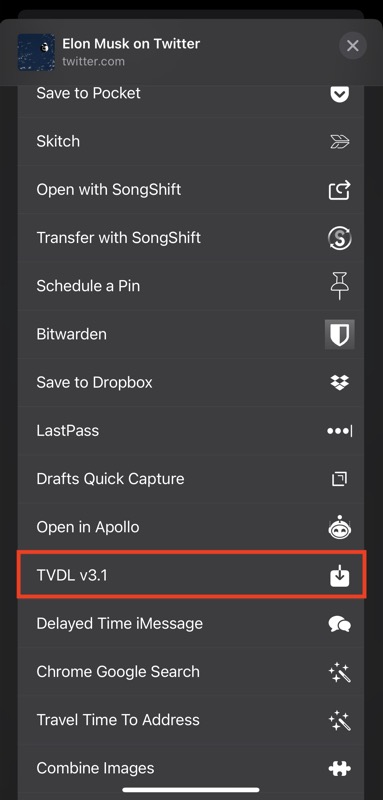
- 바로가기를 처음 실행하는 것이므로 TVDL 앱으로 동영상을 보낼 수 있는 바로가기 권한을 부여하라는 메시지가 표시됩니다.
- 항상 허용 을 누르십시오.
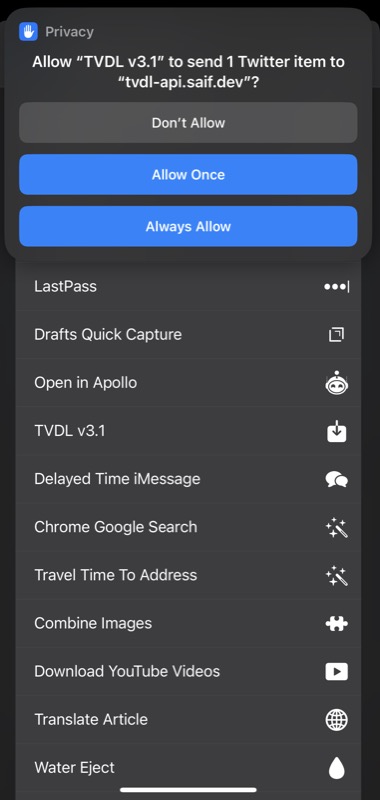
- 마지막으로 다음 프롬프트에서 원하는 비디오 품질을 선택합니다.
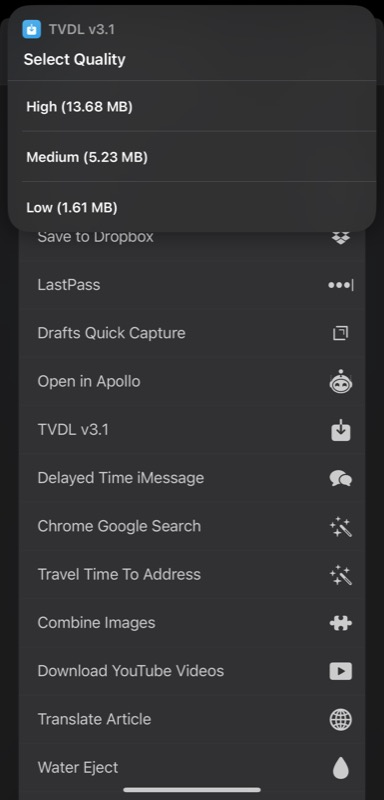
이제 TVDL에서 비디오를 다운로드해야 하며 사진 앱에서 찾을 수 있습니다.
방법 2: AnySave 앱을 사용하여 iPhone에서 Twitter 비디오 다운로드
AnySave는 Twitter를 비롯한 다양한 소셜 미디어 웹사이트에서 동영상을 간편하게 다운로드할 수 있는 iOS 앱입니다. 따라서 Shortcuts 앱에 익숙하지 않고 iPhone에서 Twitter에서 비디오를 다운로드하는 더 쉬운 방법을 원하는 경우 AnySave 앱을 사용할 수 있습니다.
아래 링크를 사용하여 Apple App Store에서 iPhone의 AnySave 앱을 다운로드하여 시작하십시오. 앱이 설치되면 다음 단계에 따라 이를 사용하여 Twitter에서 비디오를 다운로드하십시오.
다운로드: AnySave
- Twitter에서 다운로드하려는 비디오가 포함된 트윗으로 이동하여 링크를 복사합니다.
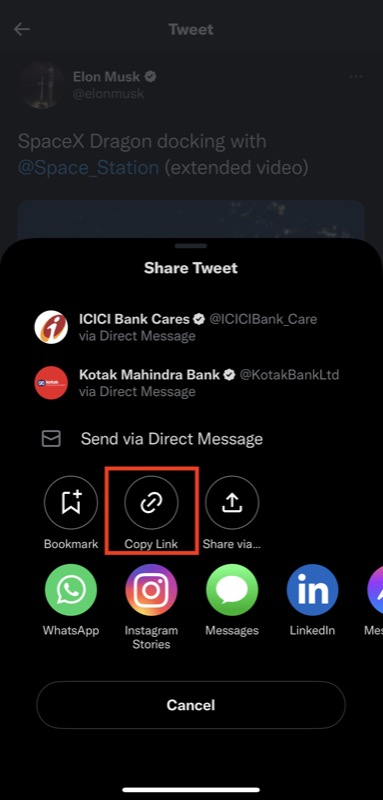
- AnySave 앱을 실행합니다.
- AnySave는 iPhone의 클립보드에서 복사한 비디오 링크를 URL 필드에 자동으로 붙여넣습니다. 그러나 그렇지 않은 경우 클립보드에서 붙여넣기 버튼을 눌러 링크를 직접 붙여넣습니다.
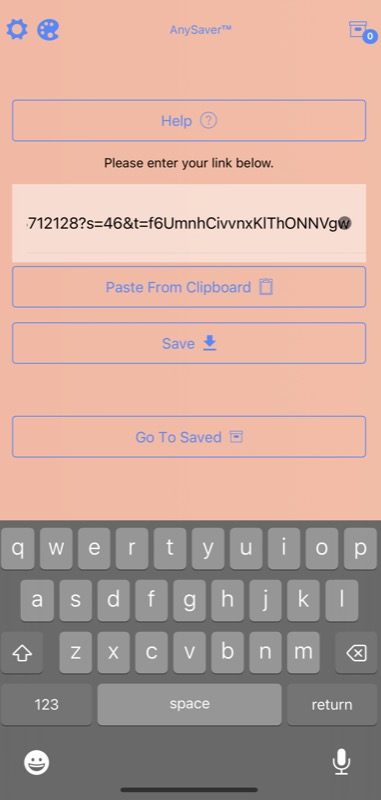
- 저장 버튼을 누르십시오.
- AnySave의 첫 실행이므로 다음 화면에서 이용 약관에 동의하고 앱이 사진 앱에 액세스하도록 허용해야 합니다.
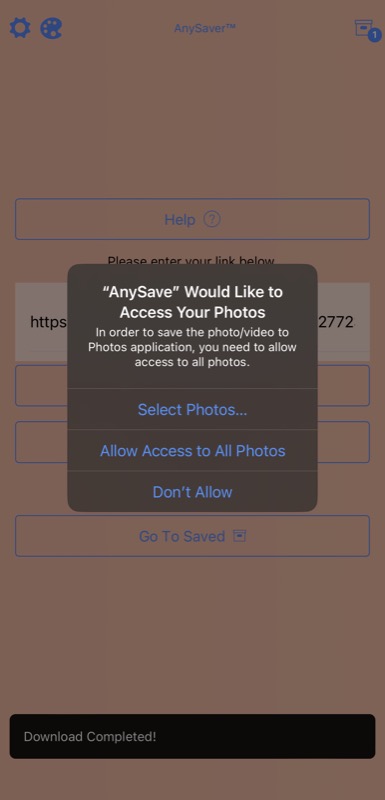
이렇게 하면 AnySave가 트위터 비디오를 다운로드하여 사진 앱에 저장합니다.
관련: 인터넷 어디에서나 비디오를 다운로드하는 방법
방법 3: 비디오 다운로드 서비스를 사용하여 iPhone에서 Twitter 비디오 다운로드
전용 비디오 다운로드 앱과 마찬가지로 iPhone에서 비디오 다운로드를 단순화하는 웹 사이트가 많이 있습니다. TWSaver, Twitter Video Downloader, SSSTwitter 및 SaveTweetVid는 사용할 수 있는 Twitter에서 비디오를 다운로드하는 인기 있는 웹사이트입니다.

이들 중 하나를 사용하여 비디오를 다운로드하려면 먼저 저장하려는 비디오의 링크를 iPhone에 복사하십시오. 그런 다음 Safari, Chrome 또는 Brave와 같은 웹 브라우저를 열고 위의 링크를 사용하여 이러한 웹 사이트를 방문하십시오.
그런 다음 복사한 동영상 URL을 검색 상자에 입력하고 다운로드 버튼을 누릅니다.
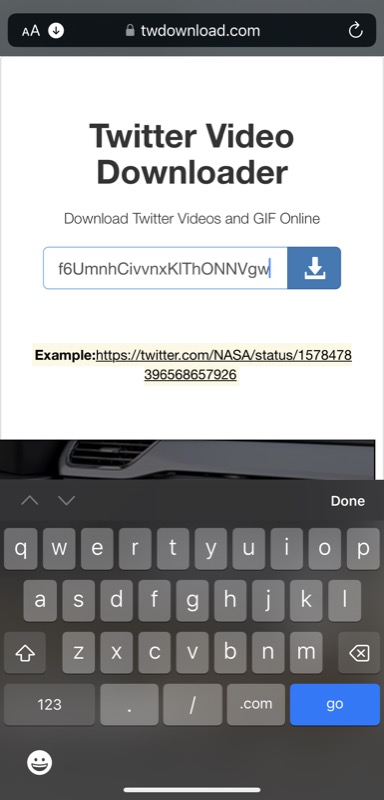
사용 중인 서비스에 따라 비디오를 다운로드할 형식 또는 비디오 품질을 선택하는 옵션이 표시될 수 있습니다. 적절한 옵션을 선택하면 사진 라이브러리에 저장된 비디오를 찾을 수 있습니다.
이러한 다운로더 중 일부에서 다운로드 버튼을 누르면 보기 및 다운로드 의 두 가지 옵션이 있는 팝업 창이 표시됩니다. 이 프롬프트에서 다운로드 를 클릭하여 비디오 다운로드를 시작합니다. 반면에 다른 서비스에서 다운로드 를 누르면 비디오 재생이 대신 시작됩니다. 이 경우 공유 버튼을 클릭하고 파일에 저장을 선택하여 비디오를 iPhone에 다운로드하고 저장해야 합니다.
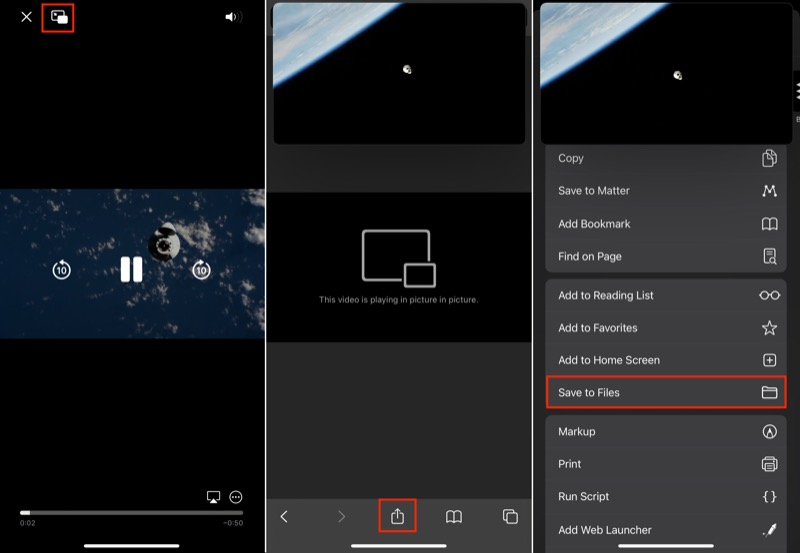
비디오 다운로더 서비스를 사용하여 다운로드한 모든 Twitter 비디오는 파일 앱에 저장됩니다. 그러나 비디오를 열고 공유 를 누르고 사용 가능한 옵션에서 비디오 저장 을 선택하여 사진 라이브러리에 저장할 수 있습니다.
방법 4: Twitter 봇을 사용하여 iPhone에서 Twitter 비디오 다운로드
Twitter 봇은 본질적으로 특정 작업을 수행하기 위한 전용 Twitter 계정입니다. Twitter API를 통해 제어되며 의도에 따라 원하는 기능을 자체적으로 수행합니다.
Twitter에서 비디오를 다운로드하는 것은 Twitter 봇의 많은 응용 프로그램 중 하나입니다. 따라서 Twitter에서 비디오를 매우 자주 다운로드하거나 다른 앱이나 웹사이트를 사용할 필요가 없는 솔루션을 원하는 경우 전용 봇을 사용하여 Twitter 앱을 종료하지 않고도 Twitter에서 비디오를 다운로드할 수 있습니다.
@SaveVidBot은 Twitter에서 가장 인기 있는 비디오 다운로더 봇이며 이 가이드에서 시연할 것입니다. 이 봇을 사용하여 Twitter 비디오를 다운로드하려면 다음 단계를 따르세요.
- 다운로드하려는 비디오가 포함된 트윗을 엽니다.
- @Savevidbot과 같이 SaveVidBot 에 태그를 지정하는 트윗 아래에 댓글을 남겨주세요.
- SaveVidBot의 응답을 기다립니다. 비디오에 대한 다운로드 링크가 반환되면 해당 링크를 탭하여 Twitter의 내장 웹 브라우저에서 엽니다. 공유 아이콘을 누르고 비디오 저장 을 선택하십시오.
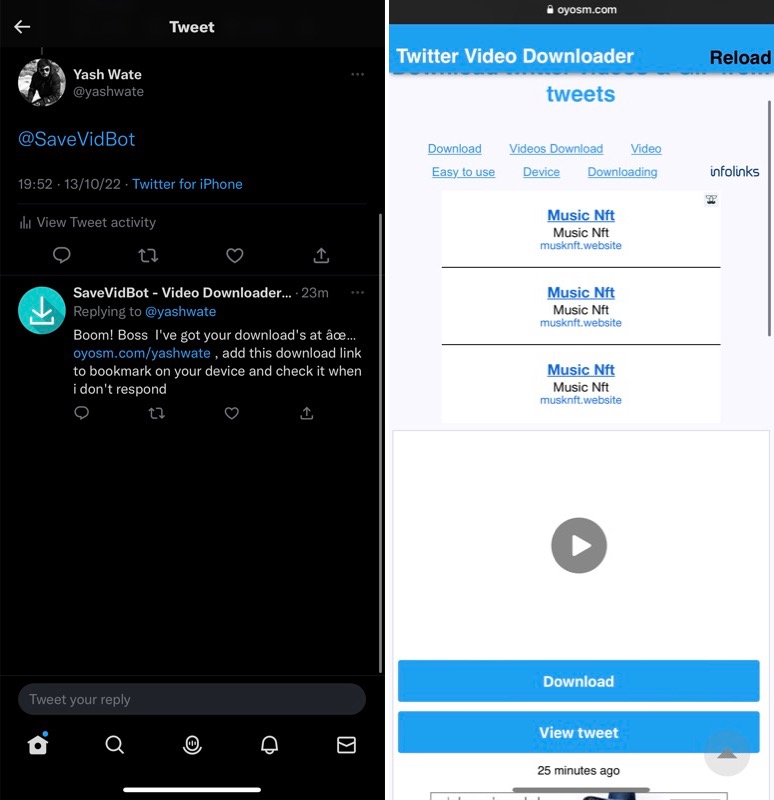
- 또는 비디오 다운로드 링크를 연 후 오른쪽 하단 모서리에 있는 Safari 아이콘을 클릭하여 Safari에서 링크를 엽니다. 그런 다음 공유 아이콘을 누르고 파일에 저장을 선택합니다.
@SaveVidBot의 대안으로는 @DownloaderBot, @GetVideoBot, @SendVidBot 및 @Get_This_V가 있습니다.
나중에 볼 수 있도록 모든 Twitter 비디오를 iPhone에 저장
iPhone에서 Twitter 비디오를 다운로드하는 것은 이를 가능하게 하는 다양한 앱과 서비스 덕분에 처음에 보이는 것처럼 어렵지 않습니다. 이 가이드에 나열된 방법을 사용하여 원하는 비디오를 다운로드하고 문제 없이 재생할 수 있기를 바랍니다.
그러나 개인적인 사용을 위한 것이라면 Twitter 비디오를 다운로드하는 것은 괜찮습니다. 배포를 위해 다운로드하는 것은 바람직하지 않으며 문제를 일으킬 수 있습니다.
iPhone에서 Twitter 비디오 다운로드에 대한 FAQ
최고의 트위터 비디오 다운로더는 무엇입니까?
iPhone에서 Twitter 비디오를 다운로드하려는 경우 사용할 수 있는 여러 비디오 다운로더가 있습니다. 이러한 도구 중 다수는 다운로드 형식과 비디오 품질을 선택할 수 있는 유연성을 제공하므로 다운로드를 제어할 수 있습니다.
다음은 iPhone(또는 다른 모든 장치)에서 비디오를 다운로드하는 데 사용할 수 있는 몇 가지 좋은 Twitter 비디오 다운로더입니다.
- TWSaver
- 트위터 비디오 다운로더
- SSSTwitter
- 저장TweetVid
Chrome에서 Twitter 동영상을 다운로드하려면 어떻게 해야 하나요?
Chrome 브라우저를 사용하여 iPhone에서 Twitter 비디오를 다운로드하려면 TWSaver, Twitter Video Downloader, SSSTwitter, SaveTweetVid와 같은 Twitter 비디오 다운로드 서비스를 사용하면 됩니다.
이 작업을 수행하는 방법은 다음과 같습니다.
- 다운로드하려는 비디오가 포함된 트윗으로 이동하여 URL(또는 링크)을 복사합니다.
- iPhone에서 Google Chrome을 열고 위에 나열된 Twitter 비디오 다운로더에 대한 링크를 클릭하여 엽니다.
- 다운로더 페이지가 열리면 이전에 복사한 비디오의 URL을 URL 또는 비디오 링크 필드에 입력하고 다운로드 버튼(또는 이와 동등한 것)을 누르십시오.
- 사용 중인 서비스에 따라 비디오 파일 형식 또는 품질을 선택하는 옵션이 표시될 수 있습니다. 원하는 형식과 품질로 비디오를 다운로드하려면 그에 따라 하나를 선택하십시오.
앱 없이 트위터에서 동영상을 다운로드하려면 어떻게 해야 하나요?
앱을 사용하지 않고 Twitter 비디오를 다운로드하는 가장 좋은 방법은 수많은 뛰어난 Twitter 봇 중 하나를 사용하는 것입니다. @savevidbot, @downloaderbot 및 @GetVideoBot과 같은 봇. 다른 옵션은 위 가이드에서 설명한 대로 iOS 바로 가기(TVDL 3.1 바로 가기)를 사용하는 것입니다. 마지막으로 SaveTweetVid.com과 같은 온라인 비디오 다운로드 서비스를 사용할 수 있습니다.
